เปิดใช้งานการส่งต่อพอร์ตสำหรับ DRAYTEK VIGOR 2830n
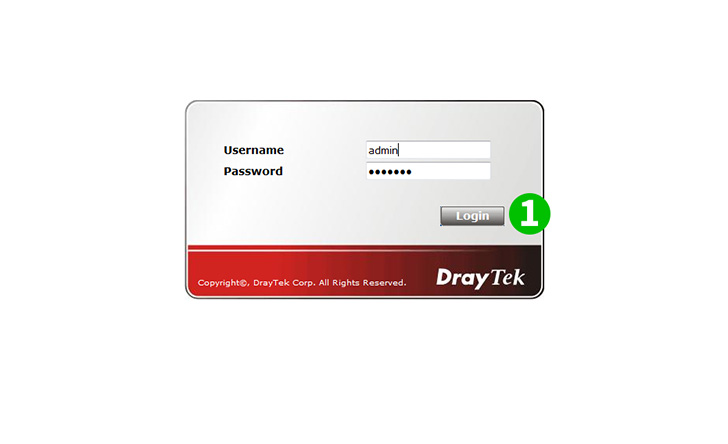
1 เข้าสู่เราเตอร์ของคุณด้วยชื่อผู้ใช้และรหัสผ่าน (IP เริ่มต้น: 192.168.1.1 - ชื่อผู้ใช้/รหัสผ่านเริ่มต้น: admin)
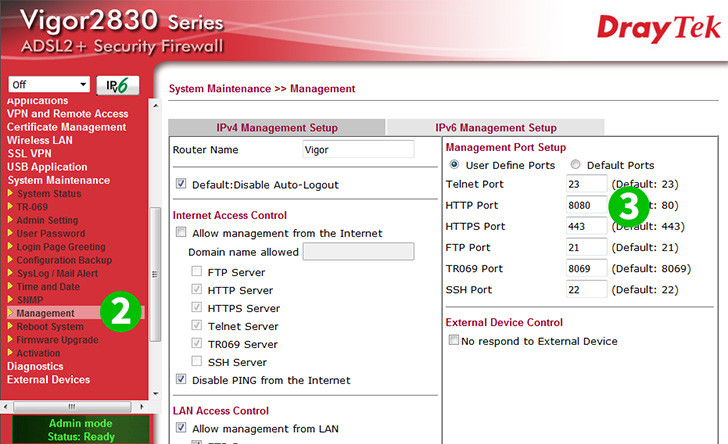
2 คลิกที่ "System Maintenance" และ "Management" ในเมนูหลักทางด้านซ้าย
3 เปลี่ยนพอร์ต HTTP ในบานหน้าต่าง "การ Management Port Setup" จาก 80 ไปเป็นแบบอื่น (เช่น 8080)
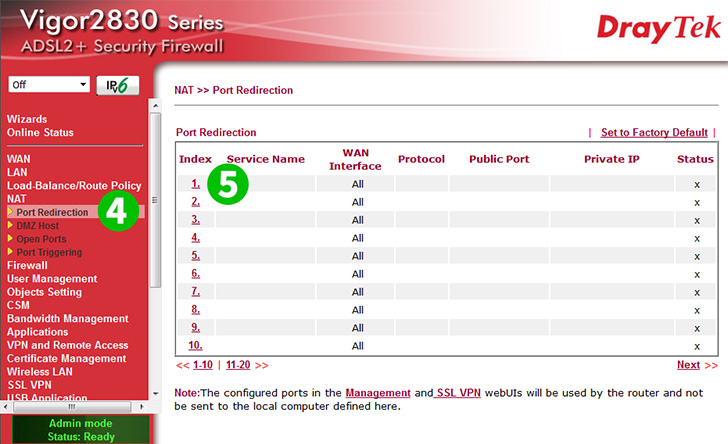
4 คลิกที่ "NAT" และ "Port Redirection" ในเมนูหลักทางด้านซ้าย
5 คลิกที่ดัชนีที่มีชื่อบริการที่ไม่ได้ใช้ (เช่น "1")
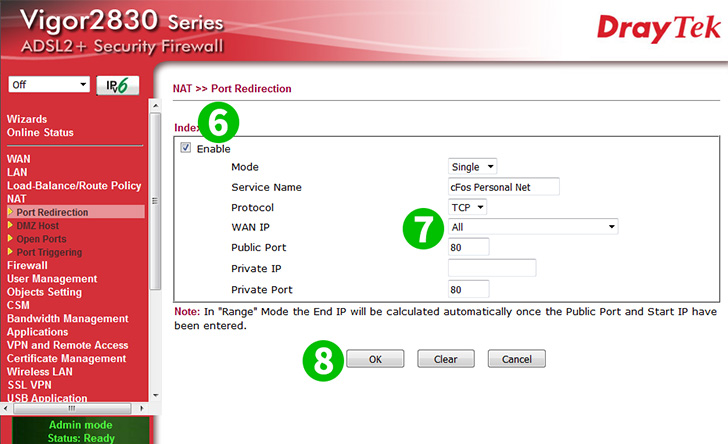
6 ทำเครื่องหมายที่ช่อง "Enable"
7 ป้อนชื่อสำหรับการเปลี่ยนเส้นทาง (เช่น "cFos Personal Net") ในฟิลด์ "Service Name" เลือก "TCP" บนพูลดาวน์ "Protocol" ป้อน 80 ในทั้ง "Public Port" และ "Private Port" ในที่สุดก็ป้อน IP (คงที่โดยเฉพาะ) ของคอมพิวเตอร์ cFos Personal Net กำลังทำงานในฟิลด์ "Private IP"
8 คลิกที่ปุ่ม "OK"
ขณะนี้การกำหนดค่าการส่งต่อพอร์ตสำหรับคอมพิวเตอร์ของคุณ!
เปิดใช้งานการส่งต่อพอร์ตสำหรับ DRAYTEK VIGOR 2830n
คำแนะนำในการเปิดใช้งานการส่งต่อพอร์ตสำหรับ DRAYTEK VIGOR 2830n